FFmpeg是一个自由软件,可以运行音频和视频多种格式的录影、转换、流功能,包含了libavcodec —这是一个用于多个项目中音频和视频的解码器库,以及libavformat——一个音频与视频格式转换库。
ffmpeg安装
下载ffmpeg包直接解压到指定路径,例如我解压到D:\ffmpeg,将这个目录的bin路径加到环境变量中
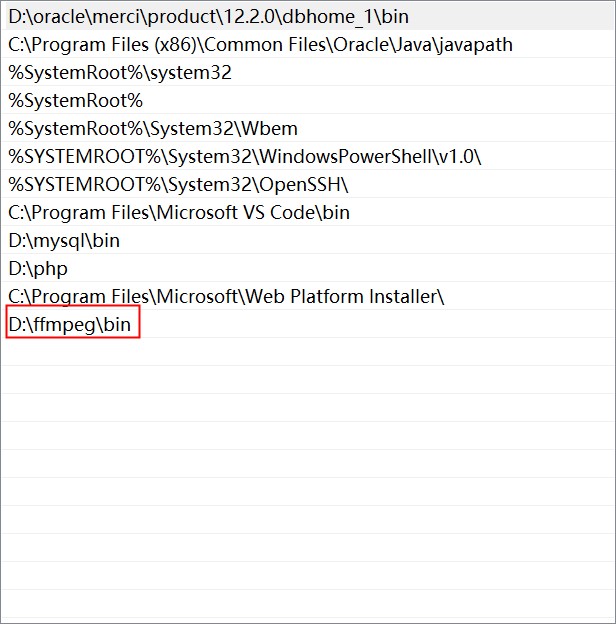
然后在cmd中输入ffmpeg显示如下图说明安装成功!
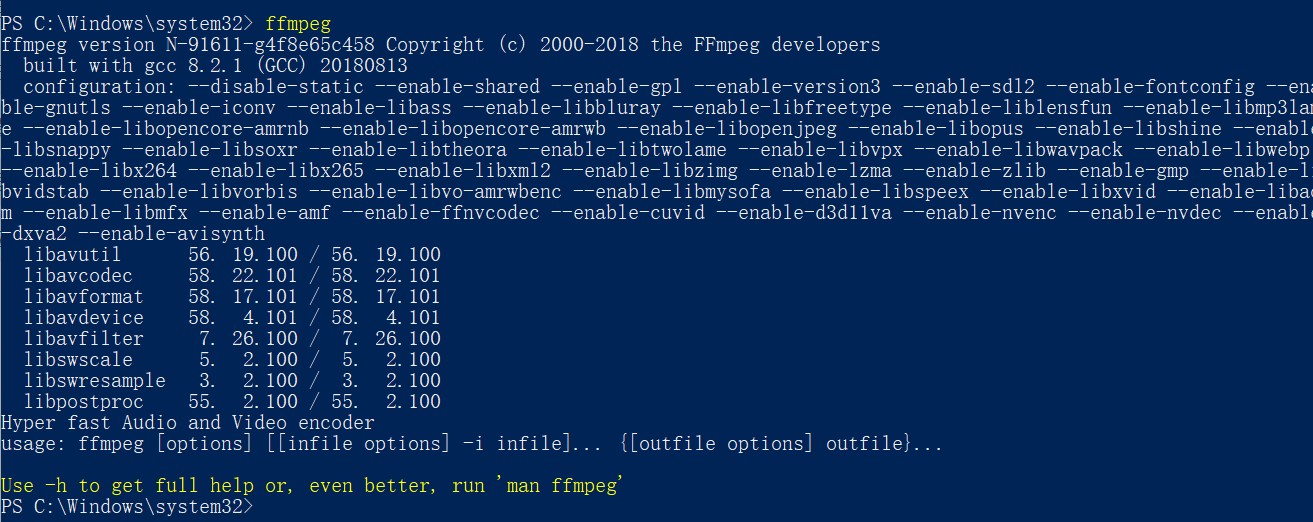
ffmpeg简单应用例子
将视频转换为图片
ffmpeg.exe -i 路径\待转换的文件名.mp4 -r 30 -s 640*480 转换后保存的路径\文件夹名/%d.jpg ffmpeg.exe -i C:\Users\Administrator\Desktop\video\20150407_174405.mp4 -r 30 -s 640x480 C:\Users\Administrator\Desktop\video/%d.jpg
-i 是选择被执行文件
-r 30 是转换后视频的帧率,就是每秒的帧数
-s 640*480 是转换后视屏的分辨率
ffplay用法介绍
ffplay 是一个使用了 ffmpeg 和 sdl 库的、一个简单的可移植的媒体播放器'-L' 显示 license
'-h, -?, -help, --help [arg]' 打印帮助信息;可以指定一个参数 arg ,如果不指定,只打印基本选项 可选的 arg 选项: 'long' 除基本选项外,还将打印高级选项 'full' 打印一个完整的选项列表,包含 encoders, decoders, demuxers, muxers, filters 等的共享以及私有选项 'decoder=decoder_name' 打印名称为 "decoder_name" 的解码器的详细信息 'encoder=encoder_name' 打印名称为 "encoder_name" 的编码器的详细信息 'demuxer=demuxer_name' 打印名称为 "demuxer_name" 的 demuxer 的详细信息 'muxer=muxer_name' 打印名称为 "muxer_name" 的 muxer 的详细信息 'filter=filter_name' 打印名称为 "filter_name" 的过滤器的详细信息 '-version' 显示版本信息 '-formats' 显示有效的格式 '-codecs' 显示 libavcodec 已知的所有编解码器 '-decoders' 显示有效的解码器 '-encoders' 显示有效的编码器 '-bsfs' 显示有效的比特流过滤器 '-protocols' 显示有效的协议 '-filters' 显示 libavfilter 有效的过滤器 '-pix_fmts' 显示有效的像素格式 '-sample_fmts' 显示有效的采样格式 '-layouts' 显示通道名称以及标准通道布局 '-colors' 显示认可的颜色名称 '-hide_banner' 禁止打印欢迎语;也就是禁止默认会显示的版权信息、编译选项以及库版本信息等
'-x width' 强制以 "width" 宽度显示 '-y height' 强制以 "height" 高度显示 '-an' 禁止音频 '-vn' 禁止视频 '-ss pos' 跳转到指定的位置(秒) '-t duration' 播放 "duration" 秒音/视频 '-bytes' 按字节跳转 '-nodisp' 禁止图像显示(只输出音频) '-f fmt' 强制使用 "fmt" 格式 '-window_title title' 设置窗口标题(默认为输入文件名) '-loop number' 循环播放 "number" 次(0将一直循环) '-showmode mode' 设置显示模式 可选的 mode : '0, video' 显示视频 '1, waves' 显示音频波形 '2, rdft' 显示音频频带 默认值为 'video',你可以在播放进行时,按 "w" 键在这几种模式间切换 '-i input_file' 指定输入文件
'-sync type' 设置主时钟为音频、视频、或者外部。默认为音频。主时钟用来进行音视频同步 '-threads count' 设置线程个数 '-autoexit' 播放完成后自动退出 '-exitonkeydown' 任意键按下时退出 '-exitonmousedown' 任意鼠标按键按下时退出 '-acodec codec_name' 强制指定音频解码器为 "codec_name" '-vcodec codec_name' 强制指定视频解码器为 "codec_name" '-scodec codec_name' 强制指定字幕解码器为 "codec_name"
'q, ESC' 退出 'f' 全屏 'p, SPC' 暂停 'w' 切换显示模式(视频/音频波形/音频频带) 's' 步进到下一帧 'left/right' 快退/快进 10 秒 'down/up' 快退/快进 1 分钟 'page down/page up' 跳转到前一章/下一章(如果没有章节,快退/快进 10 分钟) 'mouse click' 跳转到鼠标点击的位置(根据鼠标在显示窗口点击的位置计算百分比)
1) 播放 test.mp4 ,播放完成后自动退出 ffplay -autoexit test.mp4 2) 以 320 x 240 的大小播放 test.mp4 ffplay -x 320 -y 240 test.mp4 3) 将窗口标题设置为 "myplayer",循环播放 2 次 ffplay -window_title myplayer -loop 2 test.mp4 4) 播放 双通道 32K 的 PCM 音频数据 ffplay -f s16le -ar 32000 -ac 2 test.pcm
